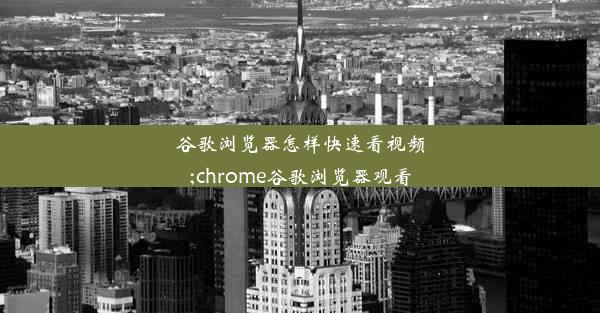谷歌浏览器摄像头权限打不开

随着互联网的普及,越来越多的人开始使用谷歌浏览器。在使用过程中,有些用户可能会遇到摄像头权限打不开的问题。这个问题不仅影响了用户的正常使用,还可能给用户带来一定的困扰。本文将针对谷歌浏览器摄像头权限打不开的问题进行分析和解决。
二、原因分析
1. 浏览器设置问题:用户在浏览网页时,可能会遇到摄像头权限打不开的情况。这可能是由于浏览器设置不正确导致的。
2. 系统权限限制:在某些操作系统中,摄像头权限受到限制,导致谷歌浏览器无法访问摄像头。
3. 驱动程序问题:摄像头驱动程序损坏或未安装,也可能导致摄像头权限打不开。
4. 病毒或恶意软件:病毒或恶意软件可能会阻止摄像头权限的访问。
5. 浏览器插件冲突:某些浏览器插件可能与摄像头权限发生冲突,导致无法正常使用。
三、解决方法一:检查浏览器设置
1. 打开谷歌浏览器,点击右上角的三个点,选择设置。
2. 在设置页面中,找到隐私和安全选项,点击进入。
3. 在站点设置中,找到摄像头选项,确保已开启摄像头权限。
四、解决方法二:检查系统权限
1. 在操作系统中,找到摄像头权限设置。以Windows系统为例,在控制面板中搜索摄像头,然后选择摄像头选项。
2. 在摄像头设置中,确保谷歌浏览器已被授权访问摄像头。
五、解决方法三:检查驱动程序
1. 打开设备管理器,找到摄像头设备。
2. 右键点击摄像头设备,选择更新驱动程序。
3. 如果驱动程序已损坏,尝试重新安装摄像头驱动程序。
六、解决方法四:检查病毒或恶意软件
1. 使用杀毒软件对电脑进行全盘扫描,确保没有病毒或恶意软件。
2. 如果发现病毒或恶意软件,按照杀毒软件的提示进行处理。
七、解决方法五:检查浏览器插件
1. 打开谷歌浏览器的扩展程序页面,查看是否有与摄像头权限冲突的插件。
2. 如果发现冲突插件,尝试禁用或卸载该插件。
谷歌浏览器摄像头权限打不开的问题,可能是由于多种原因导致的。通过检查浏览器设置、系统权限、驱动程序、病毒或恶意软件以及浏览器插件等方面,可以有效地解决这个问题。希望本文能帮助到遇到此类问题的用户。